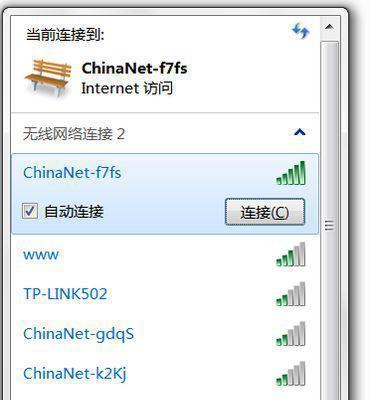在日常使用台式电脑的过程中,我们会遇到电脑突然显示无网络连接的情况,这让我们无法上网、无法工作或学习。这时,我们需要快速找出问题并解决,以保证电脑网络连接正常。本文将为大家介绍如何解决台式电脑无网络连接问题。
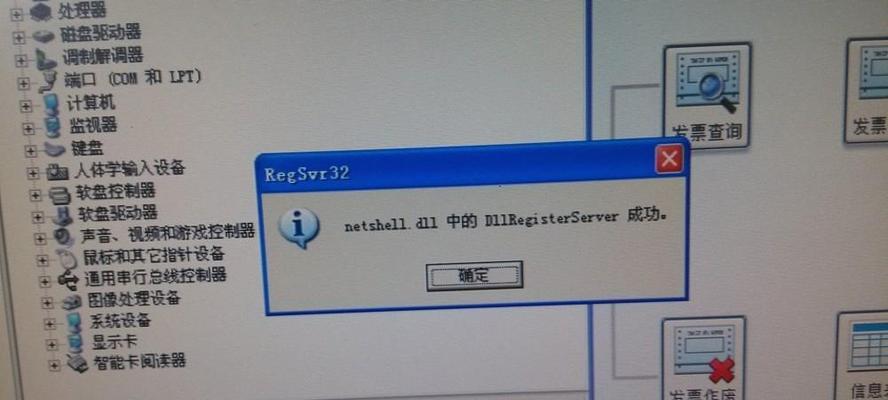
检查网络线是否插好
如果你的电脑显示无网络连接,首先要检查一下网络线是否插好。可能是插头松动或断开了,导致网络无法连接。
检查路由器是否正常工作
如果电脑连接的是无线网络,可以检查一下路由器是否正常工作,是否被其他设备占用导致电脑无法连接网络。
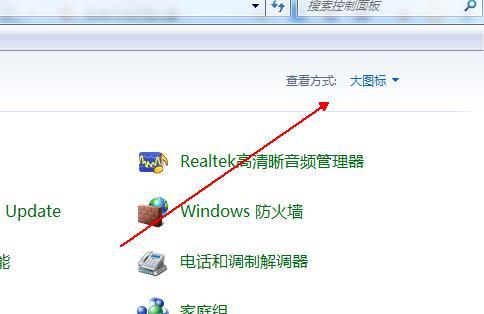
查看网络设置是否正确
如果网络线和路由器都正常工作,但电脑仍然显示无网络连接,那就需要检查一下电脑的网络设置是否正确。可以在“控制面板-网络和共享中心”里找到网络设置。
查看IP地址是否正确
在上一步中检查网络设置时,可以查看一下IP地址是否正确。如果IP地址不正确,可能会导致电脑无法连接网络。
检查防火墙设置
有时候,防火墙设置会阻止电脑连接网络,需要检查一下防火墙的设置是否正确。
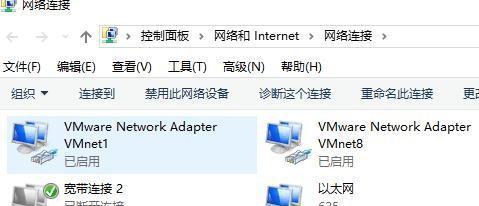
检查病毒和恶意软件
电脑上的病毒和恶意软件也可能会导致无网络连接问题出现。可以使用杀毒软件检查一下电脑是否受到了病毒攻击。
重启路由器和电脑
有时候,重启路由器和电脑就可以解决无网络连接的问题。可以将路由器和电脑都关机,再重新开机试试。
更新网卡驱动程序
网卡驱动程序是控制电脑连接网络的关键,如果驱动程序过时或损坏,可能会导致无网络连接。可以到电脑官网上下载最新的网卡驱动程序更新一下。
更换网线或网卡
如果上述方法都无效,那就需要考虑更换网线或者网卡了。有时候,这些设备本身就有问题,导致电脑无法连接网络。
检查DNS服务器设置
DNS服务器是将域名转换成IP地址的服务器,如果DNS服务器设置不正确,也会导致无网络连接问题出现。
检查代理服务器设置
如果电脑上设置了代理服务器,可能会导致无网络连接问题出现。需要检查一下代理服务器设置是否正确。
尝试重置网络设置
在电脑中尝试重置网络设置,可以清除网络设置中的一些错误,从而解决无网络连接问题。
联系网络服务商
如果以上方法都无效,那就需要联系网络服务商了。可能是网络服务商那里出现了问题,需要他们来处理。
检查电脑硬件是否损坏
有时候,电脑的硬件损坏也会导致无网络连接问题出现。需要检查一下电脑的硬件是否正常工作。
无网络连接问题出现时,我们需要耐心排查问题所在。以上是一些常见的解决方法,希望能对大家有所帮助。如果实在无法解决,建议及时联系网络服务商或电脑维修人员。